本文章给大家介绍一下deepin系统安装PyCharm专业版的教程
下载链接
https://download.jetbrains.8686c.com/python/pycharm-professional-2019.2.4.tar.gz
点击下载
备用下载
1、在桌面启动终端,删除配置信息
$cd
回到根目录
$ls -al
查看根目录下所有文件(包含隐藏文件)
我们查看到了以前的安装信息

$rm -r .PyCharm2019.2/ PycharmProjects/
删除原来的文件
2、启动终端,删除之前的安装
$cd /opt/
切换到/opt目录下
$su root
切换到超级用户
#rm -r pycharm-2019.2.4/
删除之前安装

3、在之前下载完的安装包目录下输入
$sudo tar zxvf pycharm-professional-2019.2.4.tar.gz
在当前目录下进行解压

$sudo mv pycharm-2019.2.4/ /opt/
将安装包移动到/opt/目录下
$sudo cp -p jetbrains-agent.jar /opt/pycharm-2019.2.4/bin/
将Crack文件拷贝到安装包的/bin/目录下
结果如下

微信搜索NETxiaoyi,并回复pycharm获取Crack文件

4、进入安装包/bin/目录启动终端
$./pycharm.sh
启动

5、开始配置
如图进行选择
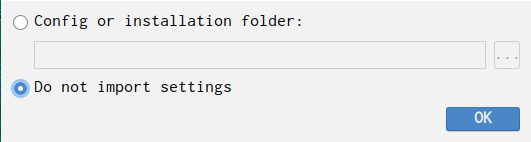
根据自己的喜好选择UI界面

点击Next

安装插件

如图选择免费评估,继续

点击右下角Configure选择Edit Custom VM Options…

在末行输入
-javaagent:…/bin/jetbrains-agent.jar
注:-javaagent:后面跟的是Crack文件所在目录

关闭软件然后重新启动!!!

进入到界面后,等待1分钟左右!!!
点击菜单栏Help下的Register…

选择License sever,稍作等待就会出现http://jetbrains-license-server
注:如果没有出现,说明之前步骤有错误

6、设置pycharm启动图标
菜单栏Tools选择Create Desktop Entry…

选择所有用户

这样我们就可以快速搜索到pycharm

7、到此安装完成
pycharm的初始配置参考
https://blog.csdn.net/Xunuannuan/article/details/104050183
点击访问
